Publier des modèles de Revit directement dans la visionneuse en ligne
À partir de la commande Publier du ruban, notre maquette est publiée directement dans le dossier souhaité. La maquette peut ensuite être activée dan la visionenuse web. Les dossiers de l’arborescence du projet reçoivent les multiples révisions publiées.
Sélectionnez la vue à exporter et indiquez l’emplacement du dossier souhaité.
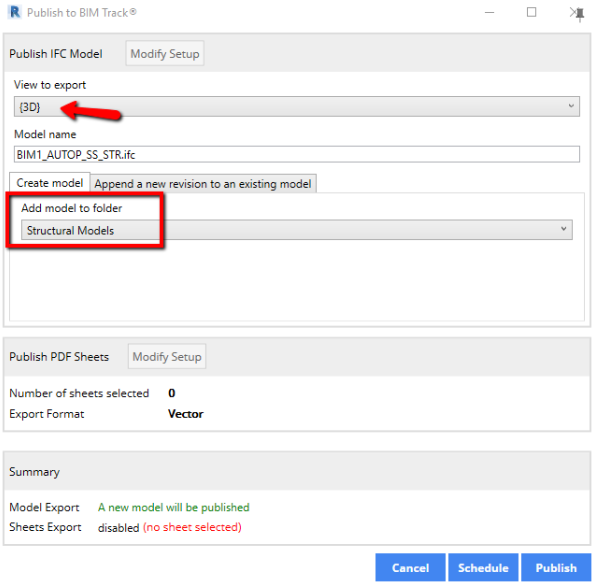
S’il existe un modèle existant sur le Web Viewer, sélectionnez ajouter une nouvelle révision à un modèle existant et sélectionnez le modèle IFC existant.
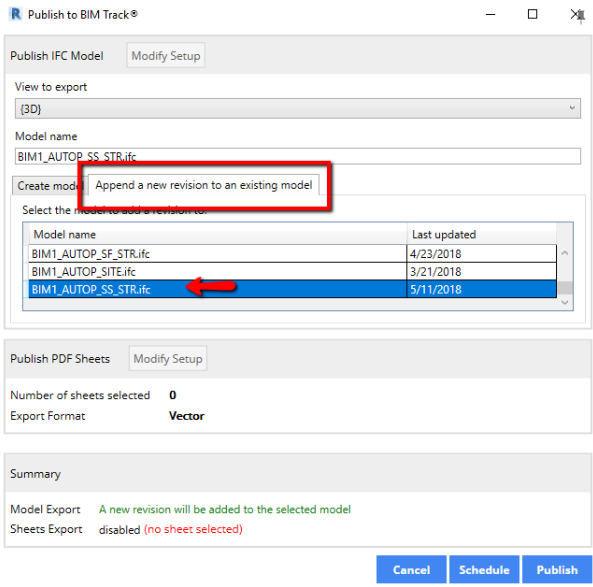
Cliquez sur le bouton Publier pour lancer le téléchargement du modèle.
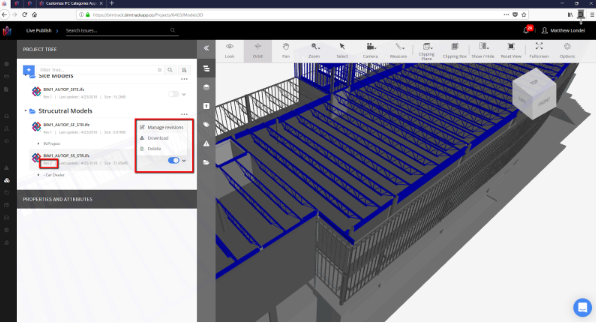
En revenant à la visionneuse en ligne, nous pouvons maintenant choisir entre les différentes révisions et voir facilement les modifications apportées au logiciel de création:
Publication de modèles Revit planifiée
Commencez par cliquer sur le bouton Publier dans le ruban.
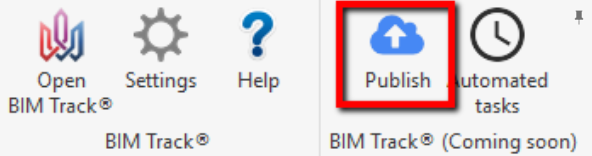
Dans la boîte de dialogue Publier, sélectionnez d’abord la vue à exporter dans la liste déroulante indiquée. Si nous avons déjà créé un dossier dans la Visionneuse en ligne, nous le sélectionnons dans la liste déroulante Ajouter un modèle au dossier.
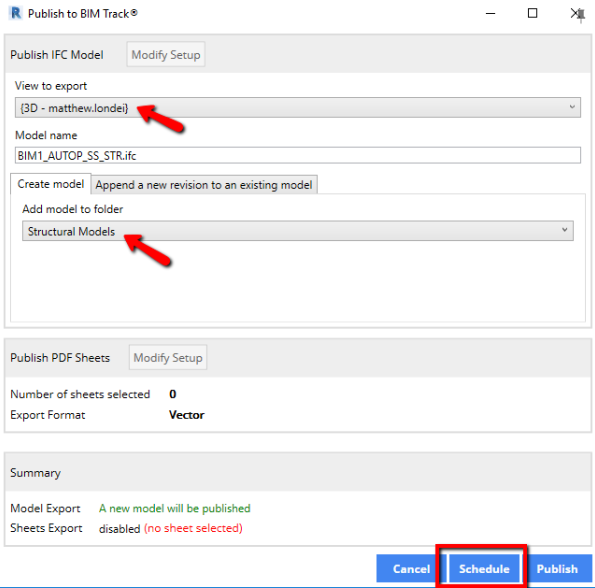
S’il existe un modèle existant dans l’afficheur, vous devez l’ajouter à l’IFC existant. Cela nous permettra de basculer entre les révisions du modèle et de nous empêcher de télécharger plusieurs fichiers IFC. Nous pourrons basculer entre les révisions du modèle.
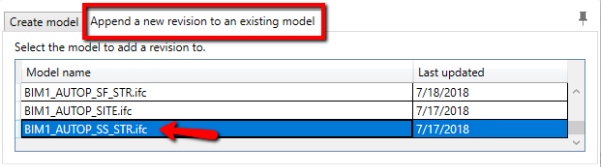
Cliquez sur le bouton Planifier en bas de la boîte de dialogue pour ouvrir la boîte de dialogue Créer un calendrier de publication. Donnez un nom à votre tâche, sélectionnez la fréquence à laquelle cette publication doit avoir lieu et sélectionnez les conditions de temps. Vous remarquerez ci-dessous que notre modèle sera publié en fin de semaine, chaque vendredi à 16h59. Cliquez sur le bouton Enregistrer pour créer cette tâche automatisée. Vous serez invité avec une boîte de dialogue Tâche créée avec succès. Cliquez sur OK pour fermer la boîte de dialogue Publier dans Newforma Konekt.
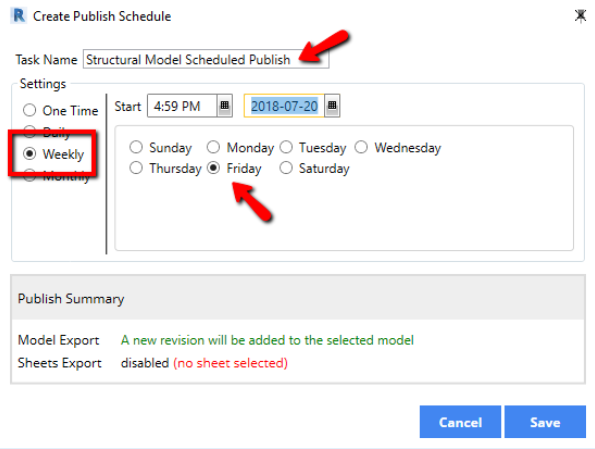
Votre modèle sera désormais publié automatiquement sur le Visionneuse web à la prochaine date et heure programmées.
